
* Tento příspěvek je součástí Život iPhoneNewsletter Tip dne. Přihlásit se. *
S iOS 17 nyní můžete nastavit více časovačů přímo v aplikaci Hodiny, aniž byste si stahovali aplikaci třetí strany. Uživatelé hlásí, že tato funkce mění hru pro vaření, správu dětí nebo jen obecnou produktivitu. Zde je návod, jak novou funkci používat.
Proč si zamilujete tento tip:
- Nyní můžete nastavit více časovačů najednou, aby byly úkoly jako vaření a správa více úkolů velmi jednoduché.
- Můžete nastavit více časovačů přímo z aplikace Hodiny, místo toho, abyste si k provedení jednoduchého úkolu museli stahovat aplikaci třetí strany.
Jak nastavit více časovačů na iPhone
Požadavky na systém
Musíš mít aktualizován na iOS 17 abyste mohli tento tip použít. Následující modely jsou kompatibilní s iOS 17:
- iPhone 14, 14+, Pro, Pro Max
- iPhone 13, 13 mini, Pro, Pro Max
- iPhone 12, 12 mini, Pro, Pro Max
- iPhone 11, Pro, Pro Max
- iPhone XS, XS Max
- iPhone XR
- iPhone SE (2. generace nebo novější)
Pokud jste před iOS 17 chtěli mít odpočítávání více než jednoho časovače najednou, museli jste si stáhnout aplikaci třetí strany. Nyní společnost Apple aktualizovala aplikaci Hodiny, aby bylo snadné a rychlé nastavení mnoha časovačů. Pokud se chcete dozvědět o nejnovějších aktualizacích softwaru Apple, nezapomeňte se zdarma zaregistrovat
Tip dne!
Objevte skryté funkce svého iPhone
Získejte každý den jeden tip (se snímky obrazovky a jasnými pokyny), abyste svůj iPhone zvládli za pouhou minutu denně.
- Na svém iPhone otevřete soubor Hodiny aplikace.
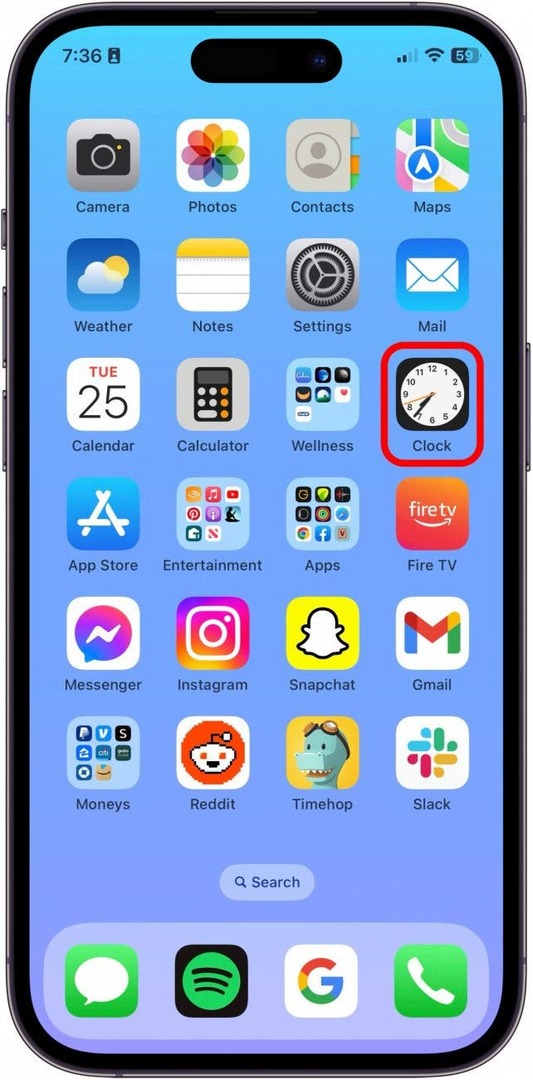
- Klepněte Časovače.
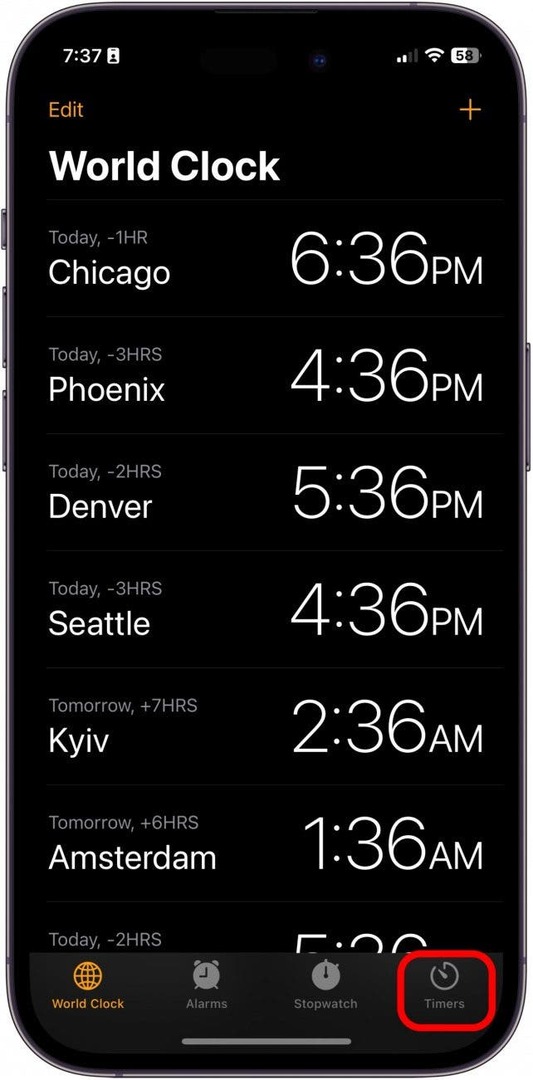
- Pokračujte a spusťte nový časovač.
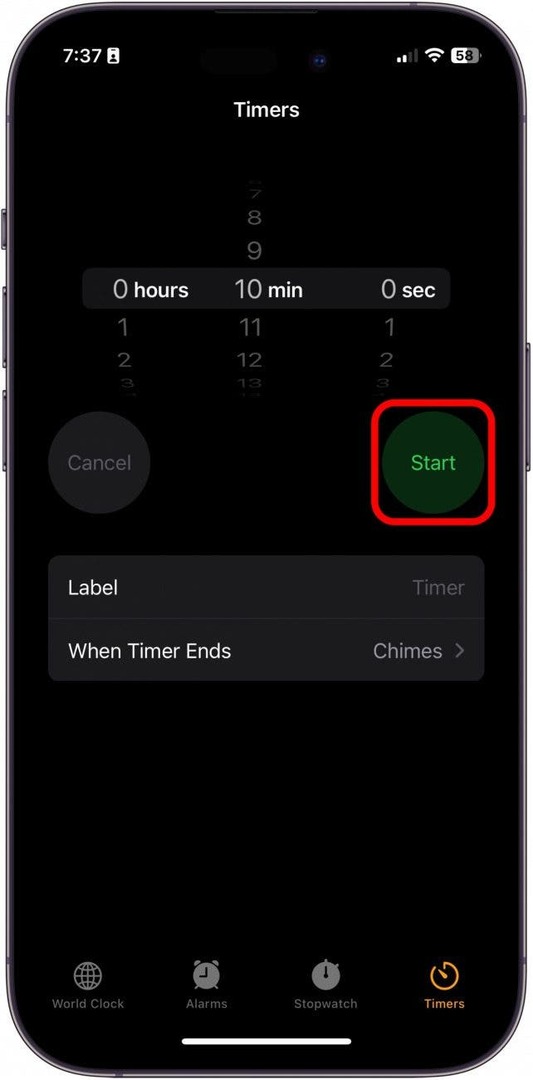
- Poté klepněte na Plus vpravo nahoře.
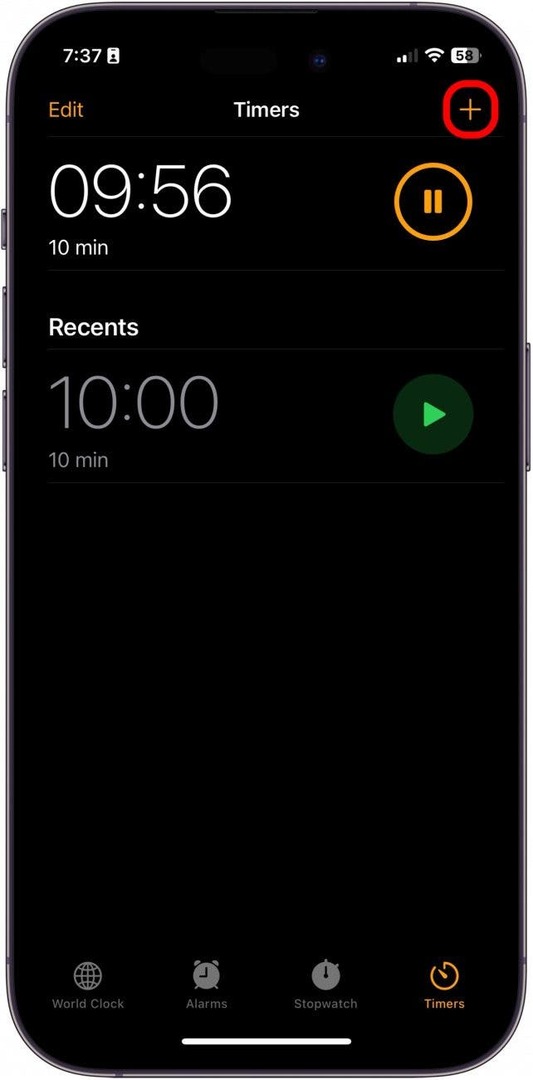
- Odtud nastavte další časovač a klepněte na Start.
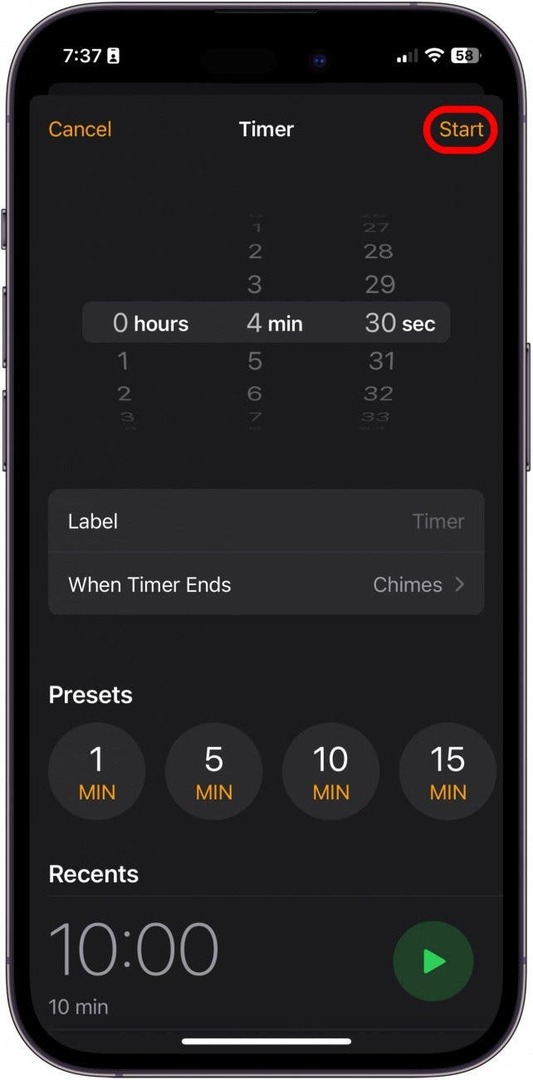
- Nyní budete moci vidět více časovačů najednou.
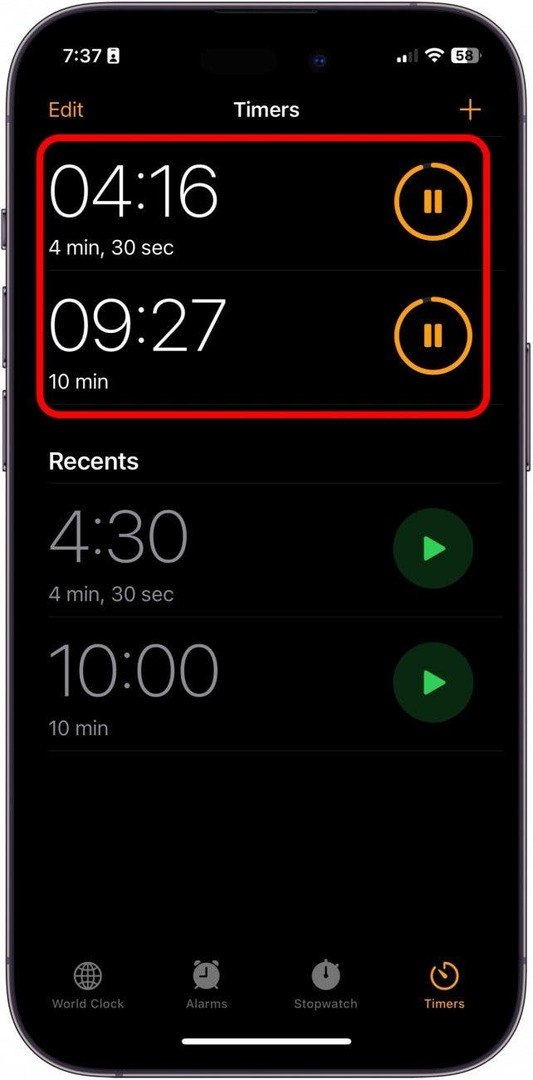
- Nový časovač můžete také rychle spustit klepnutím na Tlačítko Přehrát vedle vašich nedávných časovačů.
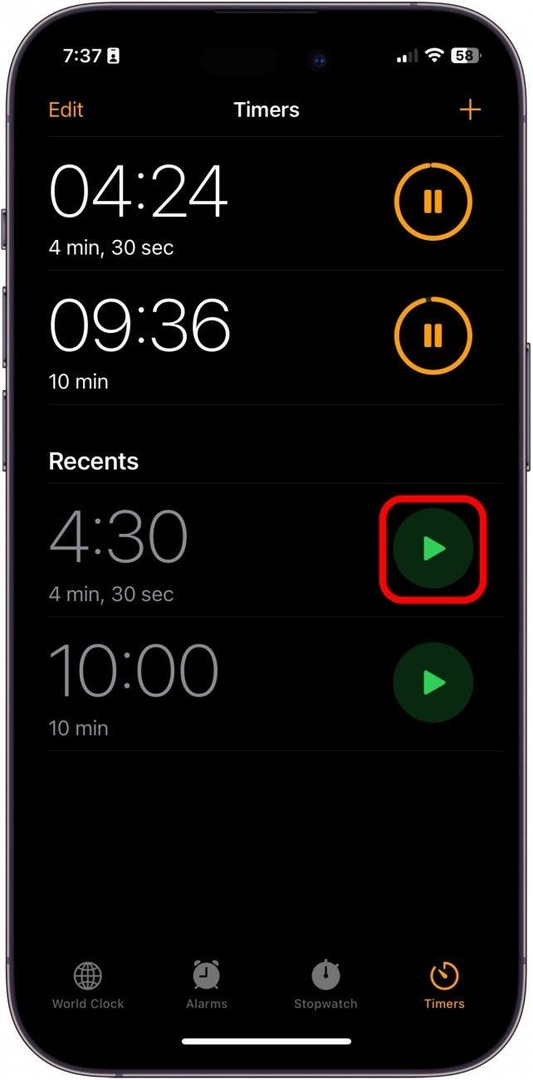
- Na obrazovce uzamčení uvidíte zásobník časovače. Klepnutím na něj zobrazíte všechny časovače.
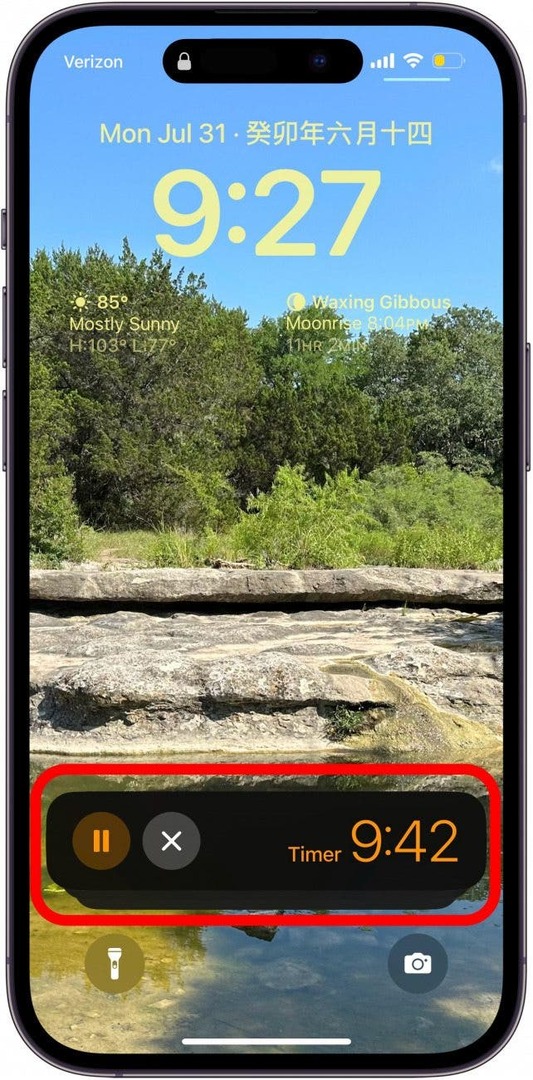
- Nyní můžete pozastavit, zrušit nebo sbalit časovače přímo z obrazovky uzamčení.
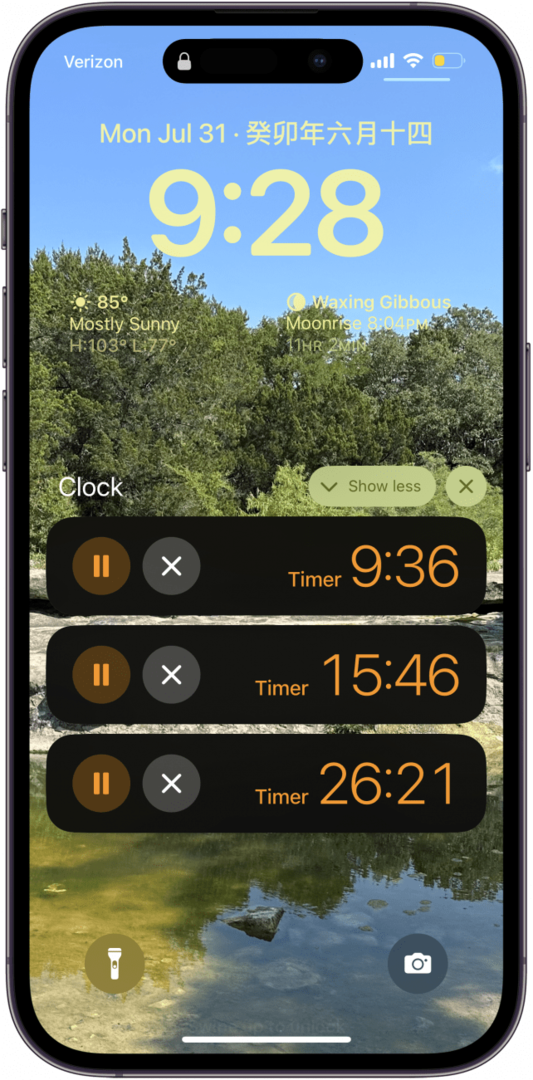
A to je všechno! Mám velkou radost z této užitečné, ale jednoduché funkce přidané do aplikace Hodiny.